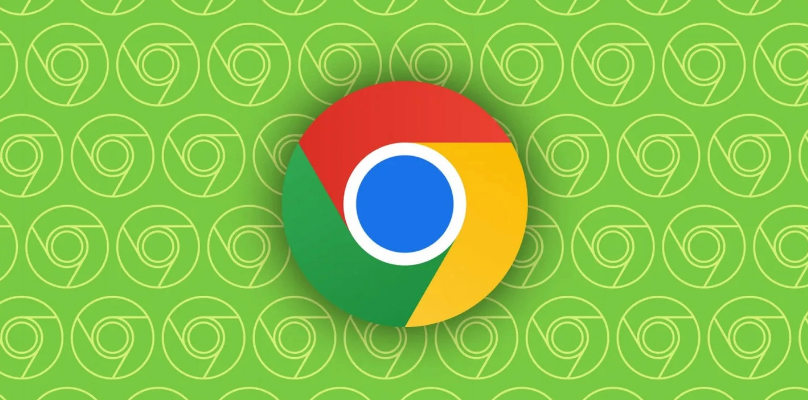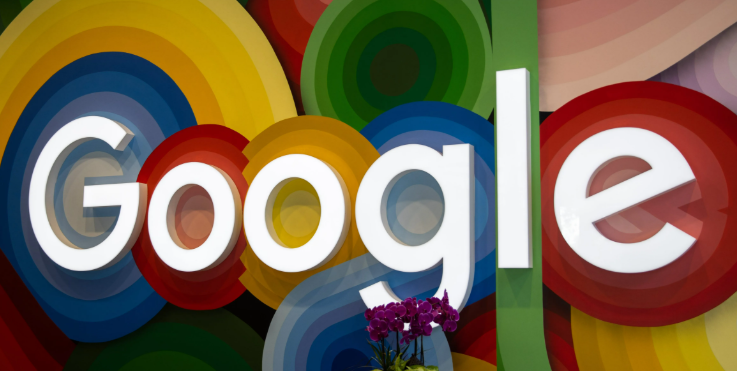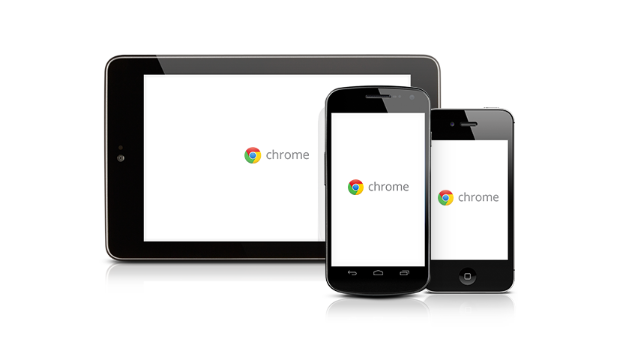详情介绍

打开Chrome浏览器,点击右上角三个点菜单按钮进入设置界面。选择“关于Chrome”查看当前版本号,若提示有更新则立即点击升级按钮完成安装。过时的版本常因兼容性问题导致视频解码失败,保持最新状态可修复多数格式支持异常的情况。
依次点击菜单中的“更多工具”→“扩展程序”,暂时禁用所有已安装的插件。逐个启用测试以识别冲突项,特别是广告拦截类工具可能干扰播放器加载。找到问题扩展后可选择永久删除或保留禁用状态,确保后续访问时不再影响视频渲染流程。
通过快捷键Ctrl+Shift+Delete快速调出数据清理窗口,勾选“缓存的图片和文件”“Cookie及其他网站数据”进行彻底清除。过量积累的临时文件可能造成缓冲区溢出或脚本错误,该操作能重置浏览器与服务器间的交互环境,解决因数据损坏导致的加载中断。
进入设置页面底部的“高级”选项卡,在“系统”分类下关闭硬件加速功能。虽然GPU加速通常提升性能,但部分网站的编码方式会与之产生冲突,表现为画面卡顿或直接黑屏。切换回软件解码模式后重新加载页面,观察视频是否恢复正常播放。
手动验证网络稳定性,尝试访问其他高带宽需求的网站测试连接质量。若发现延迟过高或频繁断连,重启路由器并更换DNS为公共节点(如8.8.8.8)。不稳定的网络环境会导致视频分段下载失败,维持良好信号是流畅播放的基础保障。
遇到特定网站限制时,检查地址栏旁的锁形图标查看SSL证书有效性。过期的安全凭证可能被浏览器阻止访问,此时需等待网站管理员更新配置。对于本地存储的视频文件,确认文件完整性后尝试用第三方播放器打开,排除源文件损坏的可能性。
当常规方法无效时,按Win+R输入cmd执行ipconfig/flushdns命令刷新解析缓存。极端情况下可创建新的用户配置文件,隔离原有设置中的异常参数影响。该操作保留书签等个人数据的同时重建干净的浏览环境,适合复杂故障排查。
通过上述步骤逐步排查,绝大多数视频播放故障均可得到解决。重点在于系统化测试各环节影响因素,从软件版本到硬件加速逐层验证,最终定位并消除干扰因素。